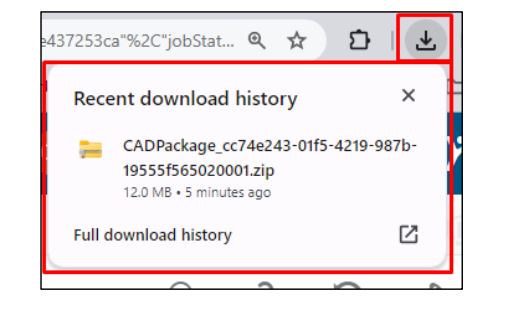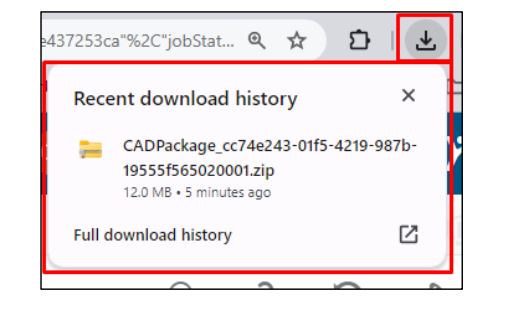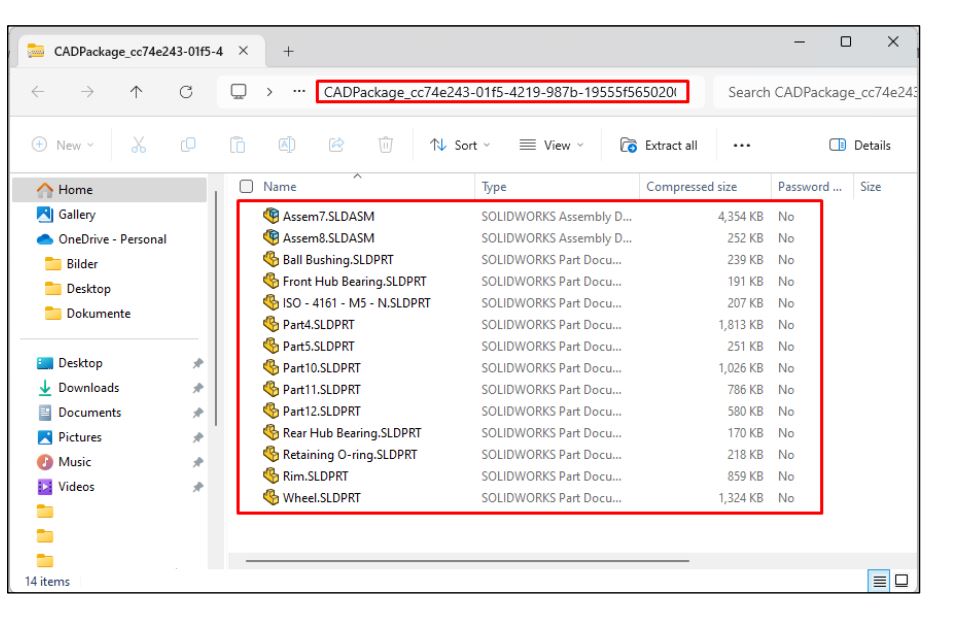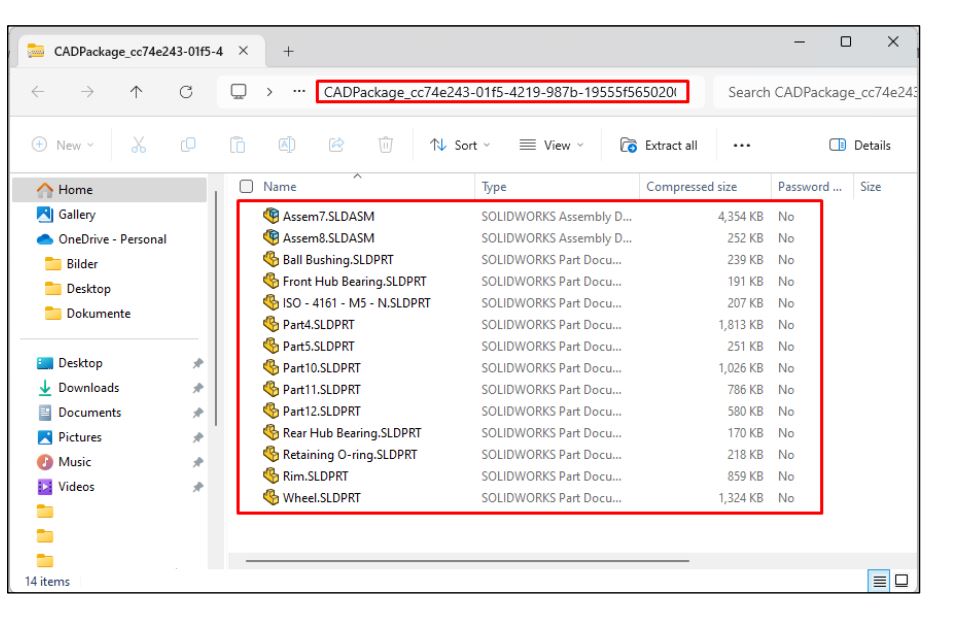Local cihaza kaydetmek istediğiniz datayı Bookmark’tan arayıp SOLIDWORKS içerisinde Drag&Drop özelliği ile açın.
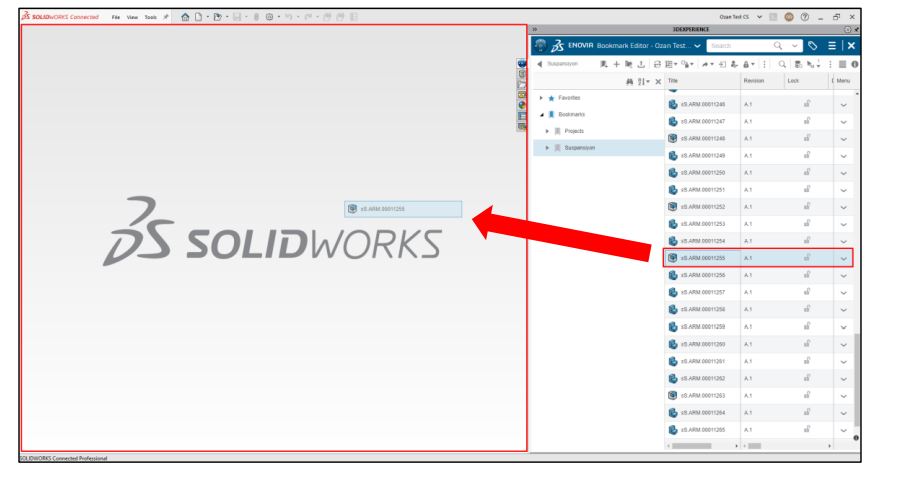
2. Yukarıdaki menüden MySession alanına geçiş yapın
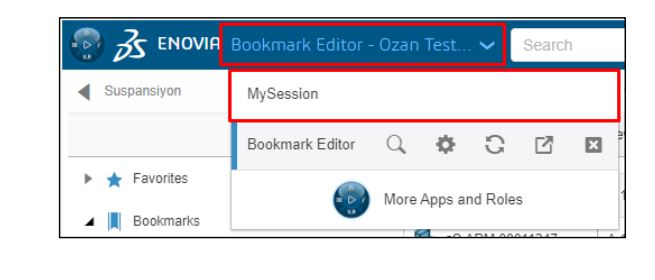
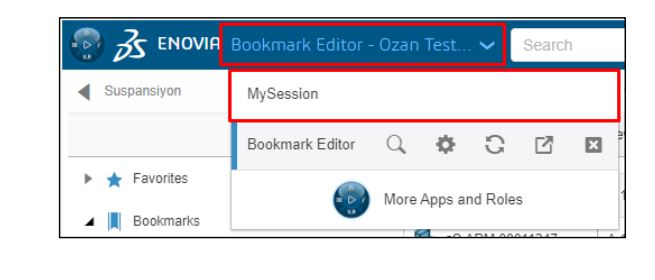
3. Montajın üzerine sağ tıklayarak Save as New komutuna tıklayın
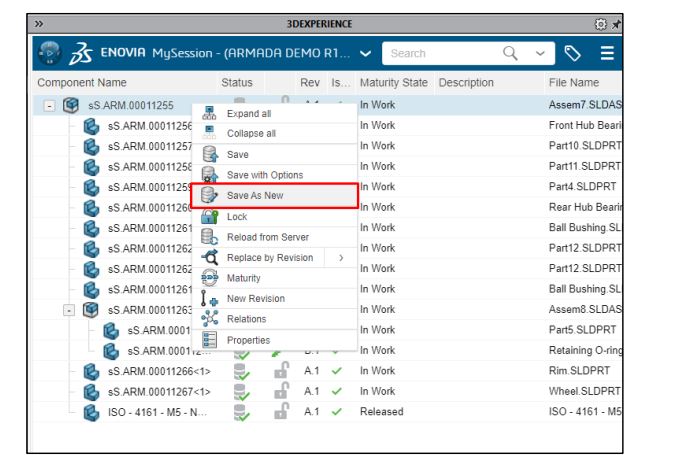
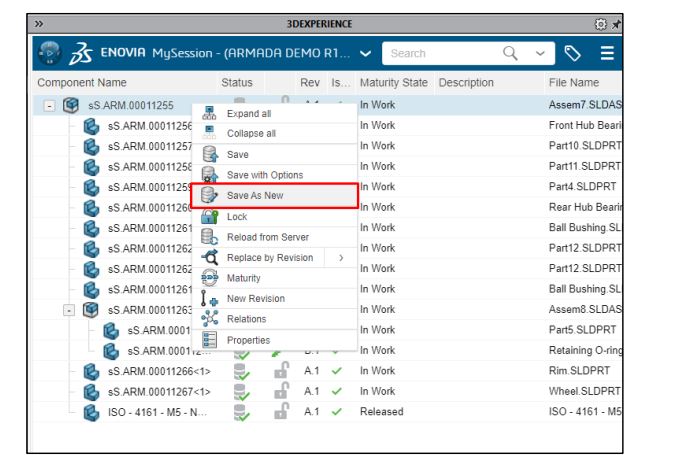
4. Açılan pencerede Save to this PC seçeneğine tıklayın.
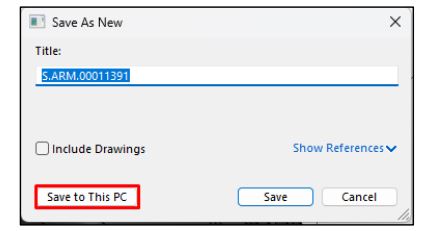
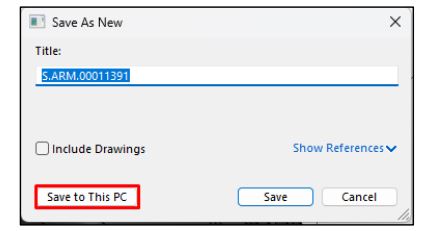
5. Kaydetmek istediğiniz klasörü seçin ve Inclued all Referenced Components seçeneğini aktif hale
getirin. Sonrasında Save butonuna tıklayın
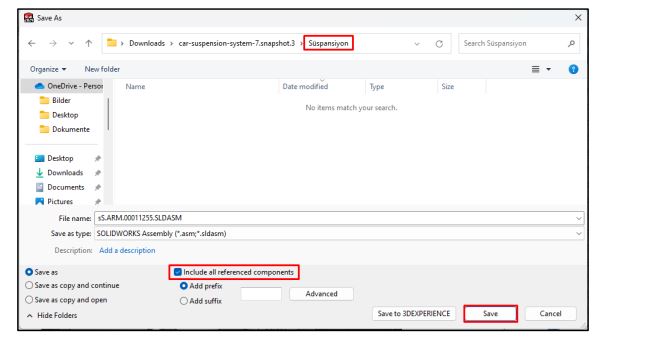
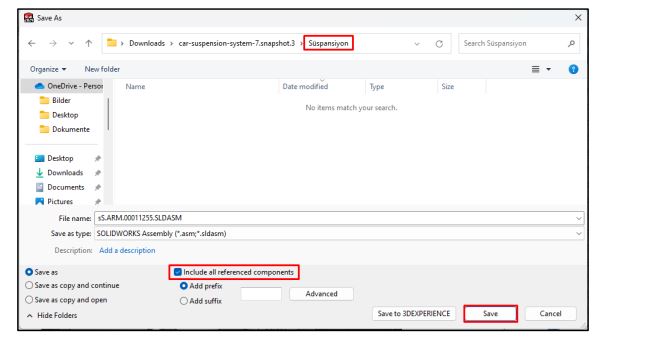
6.Data local cihaza kaydedilmiş olacaktır ve SOLIDWORKS Connected içerisinde aşağıdaki gibi
gözükecektir.
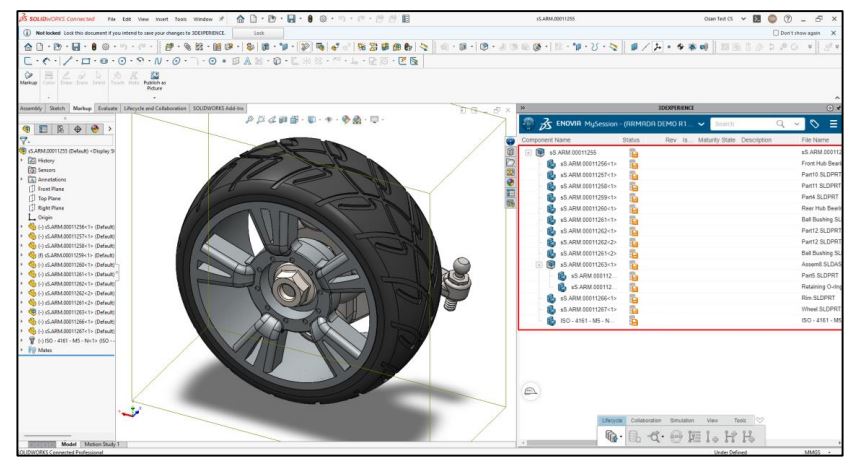
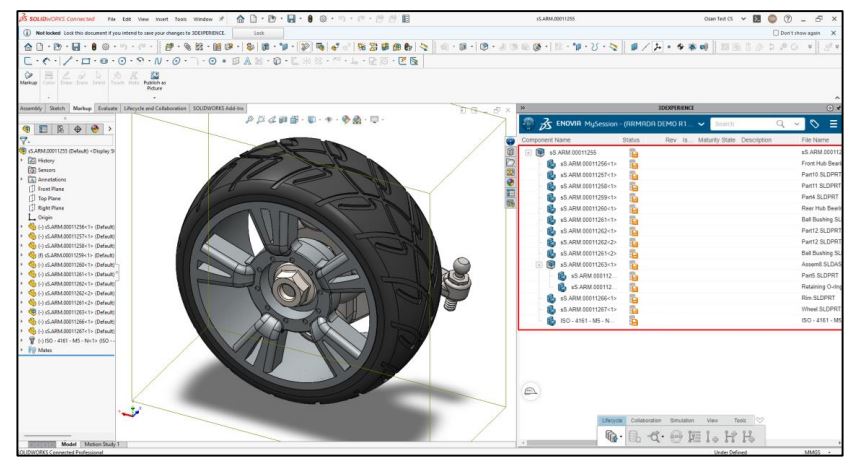
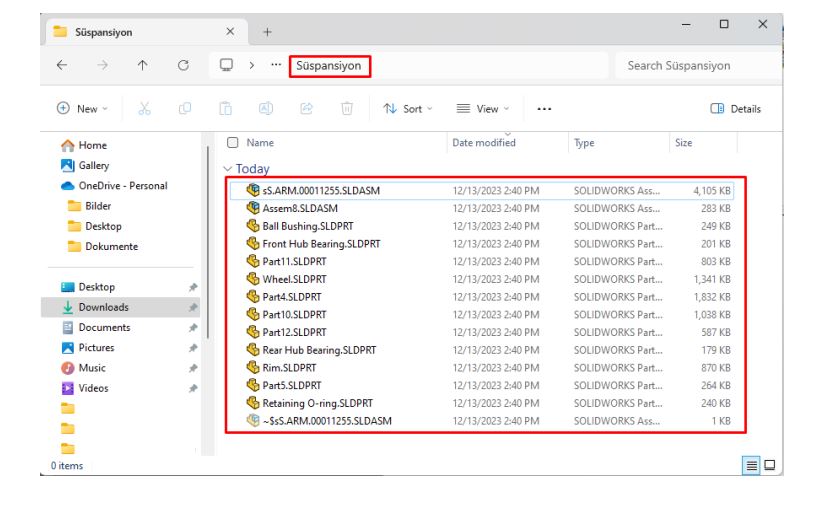
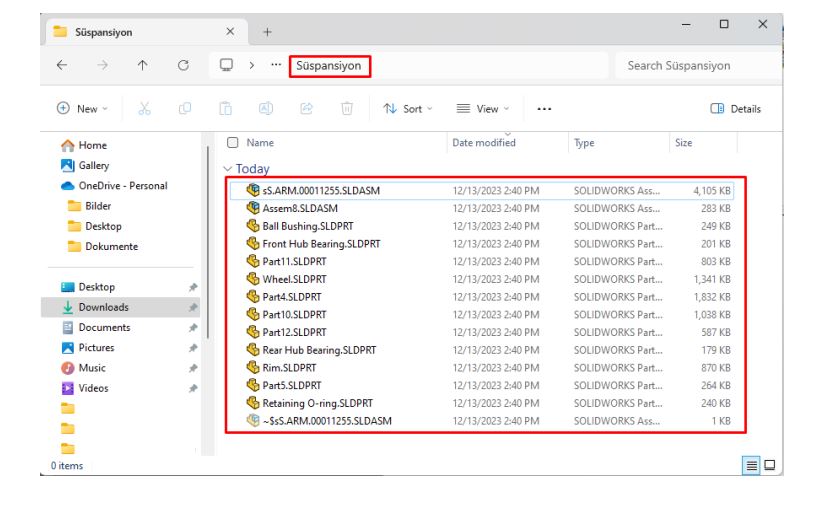
NOT: Local cihaza kaydettiğiniz datalar platformda yeni dataymış gibi algılanır. Bu yüzden değişiklik
yapmak istediğiniz datalarısadece 3DEXPERIENCE Platformu içerisinden açarak çalışmalarınıza devam edin.
Platformdaki Data’yı Local Cihaza İndirme (2. SEÇENEK)
1.Local cihaza kaydetmek istediğiniz datayı Bookmark’tan arayıp bulun.
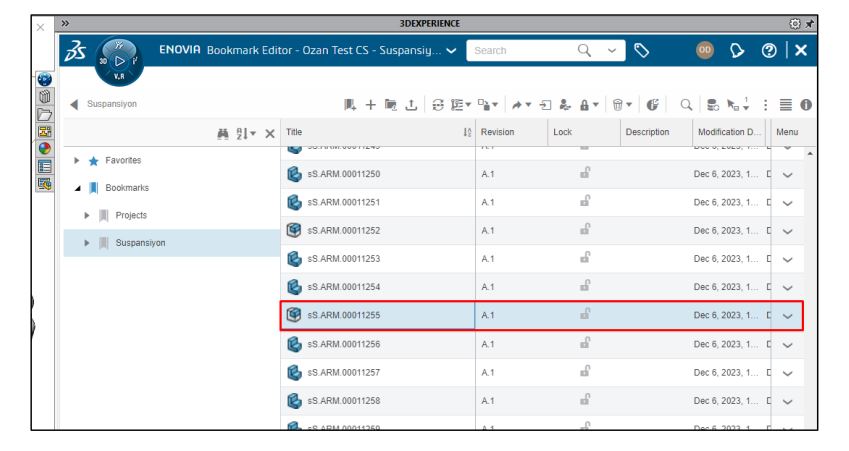
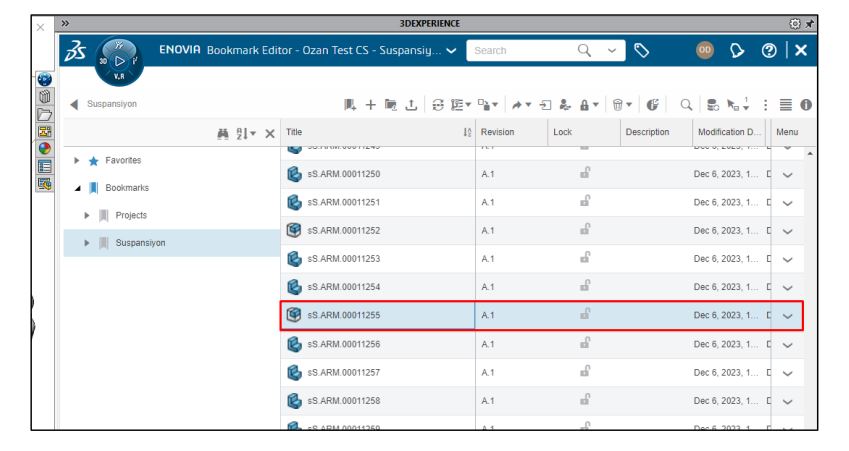
2. Datayıseçtikten sonra üst tarafta bulunan komutlardan Üç Nokta komutuna tıklayın ve çıkan seçeneklerden Export As seçeneğine tıklayın.
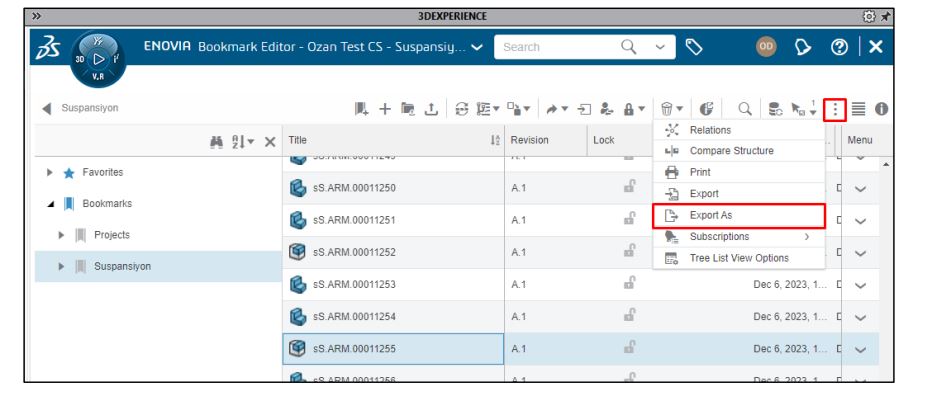
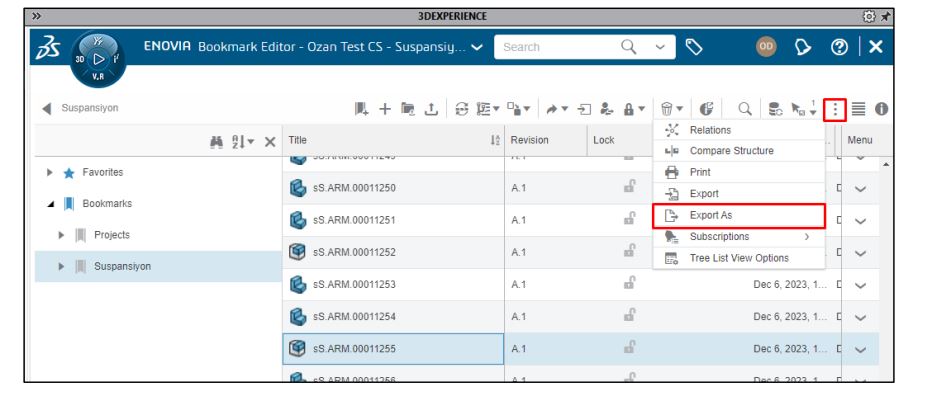
3. Açılan pencerede Drawingleri de dahil etmek için Iclude Drawing seçeneğini aktifleştirin.


4. Oluşturulmuş Derived Format’ları da almak istersenizInclude Derived Format seçeneğini de aktif edin. Bu alanda desteklenen formatlar aşağıdaki gibidir


5. İşlemler tamamlandıktan sonra Export butonuna tıklayın
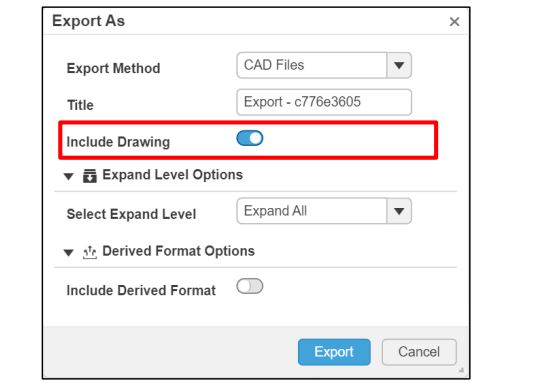
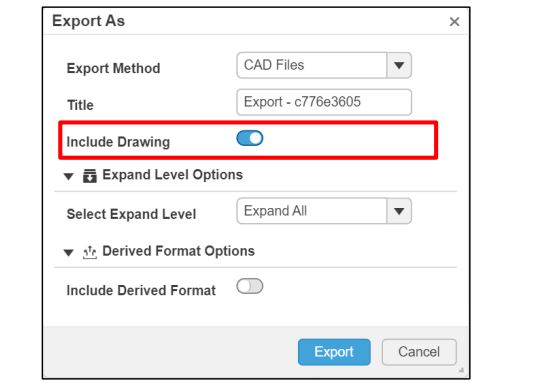
6. Tüm işlemlerden sonra “Export işleminiz başlatıldı. Yakında tamamlanacağı konusunda bilgilendirileceksiniz.” mesajı belirecektir.
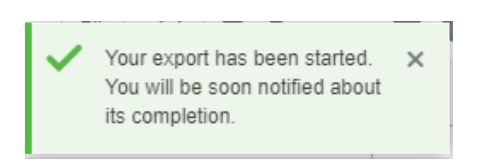
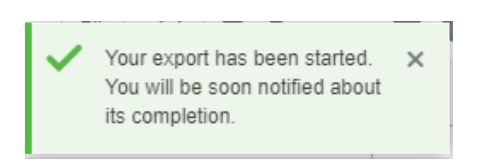
7. İşlem tamamlandığında Notifications alanına bir bildirim gelecektir. Notification butonuna tıklayın.


8. Açılan pencerede gelen Notification’a tıklayın. Bu bildirim size web tarayıcına yönlendirecektir.
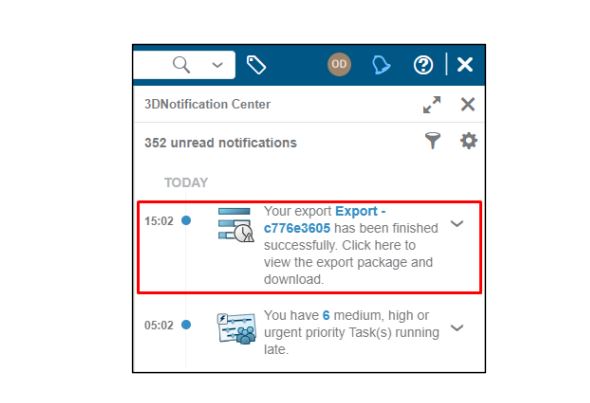
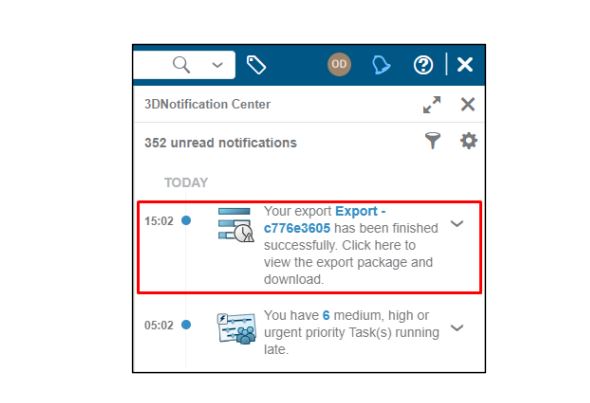
9. Web Tarayıcısında karşınıza CAD Data Processor Monitoring Widget’ı açılacaktır. Bu alanda
indirmek istediğiniz datanun hazır olduğunu Status durumunda beliren ikonunu
görerek anlayabilirsiniz.
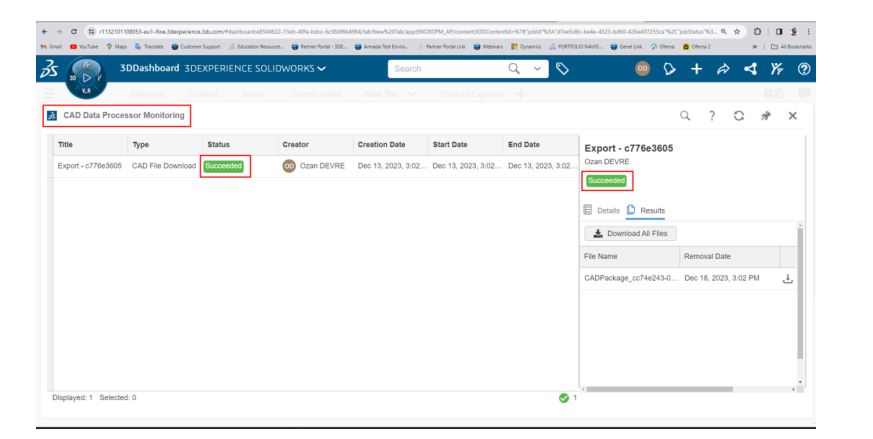
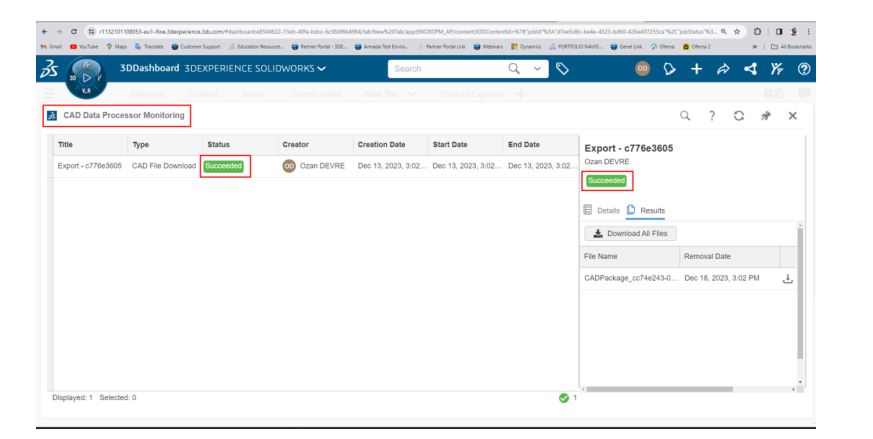
9. Hazırlanan datayı indirmek için sağ pencerede bulunan butonuna veya
simgesine tıklayın.
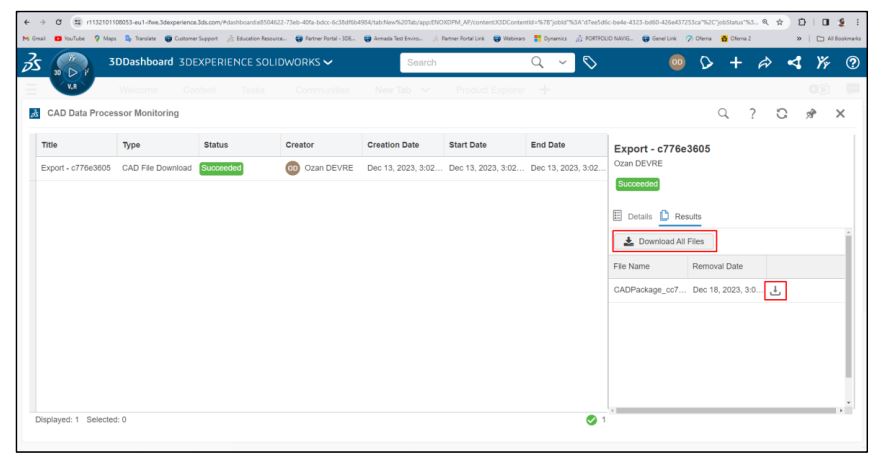
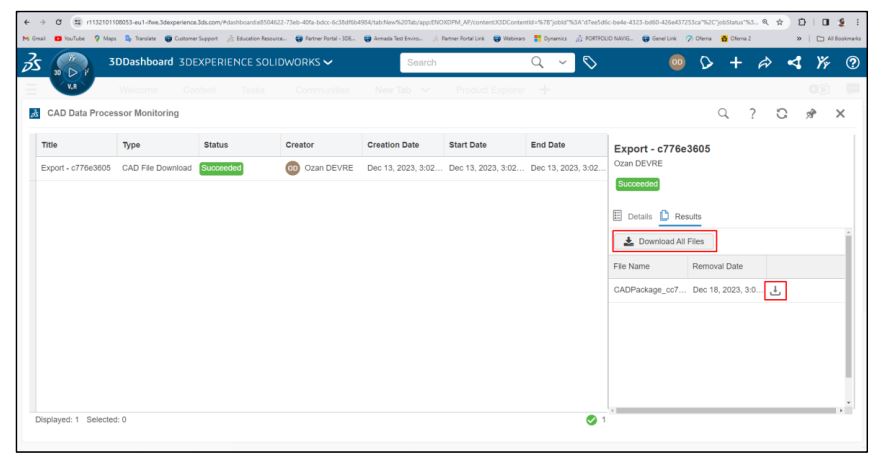
10. İndirme işlemini başlattığınızda “İndirme başladı.” bilgisi ekranınıza düşecektir.
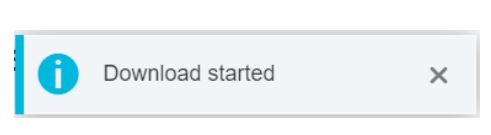
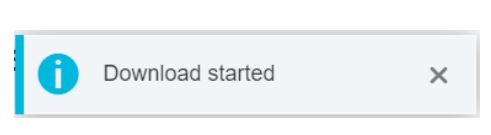
11. İşlem tamamlandığında klasörü açarak datalarınızı görebilirsiniz.